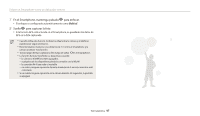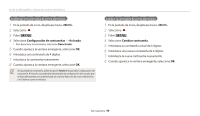Samsung WB35F User Manual Ver.1.0 (Spanish) - Page 97
Utilizar un Smartphone como un obturador remoto
 |
View all Samsung WB35F manuals
Add to My Manuals
Save this manual to your list of manuals |
Page 97 highlights
Utilizar un Smartphone como un obturador remoto La cámara podrá conectarse a un Smartphone que admita la función Remote Viewfinder mediante una WLAN. Utilice el Smartphone como un obturador remoto con la función Remote Viewfinder. La fotografía capturada aparecerá en el Smartphone. • La función Remote Viewfinder es admitida por Smartphones o tabletas que operan con los sistemas operativos Android o iOS. Algunas funciones podrían no ser compatibles con algunos modelos. Antes de usar esta función, actualice el firmware del dispositivo con la última versión. Si la versión del firmware no es la más reciente, esta función podría no funcionar correctamente. • Antes de utilizar esta función, deberá instalar la aplicación Samsung SMART CAMERA App en el teléfono o dispositivo. Podrá descargar la aplicación en Samsung Apps, Google Play Store o Apple App Store. La aplicación Samsung SMART CAMERA App es compatible con los modelos de cámaras de Samsung fabricados en 2013 o posteriores. 1 En la pantalla de inicio de la cámara, desplácese hasta . 2 En la cámara, seleccione . • Si aparece el mensaje emergente que le solicita que descargue la aplicación, seleccione Siguiente. 3 En el Smartphone, active la aplicación Samsung SMART CAMERA App. • Para los dispositivos con iOS, active la función Wi-Fi antes de iniciar la aplicación. • Para iniciar la aplicación automáticamente en un Smartphone habilitado para NFC, active la función y coloque el Smartphone cerca de la etiqueta NFC (pág. 16) en la cámara. 4 Seleccione la cámara en la lista y conecte el Smartphone a la cámara. • El Smartphone puede conectarse a una sola cámara a la vez. 5 En la cámara, permita que el Smartphone se conecte a la cámara. • Si el Smartphone ya se ha conectado a la cámara, se conectará automáticamente. 6 En el Smartphone, configure las siguientes opciones de disparo. • Mientras utilice esta función, algunos botones de la cámara no estarán disponibles. • Con un smartphone, puede utilizar la cámara solo tocando la pantalla. • El modo Remote Viewfinder solo admite fotos de tamaño 10M y 3M. Red inalámbrica 96